Jak opravit jednotku DVD/BD/CD, která se neotevře nebo nevysune
Potřebovali jste někdy otevřít jednotku CD nebo DVD (obecně označovanou jako vaše optická mechanika), ale nemohl? Uvnitř pravděpodobně uvízlo jen vaše štěstí, váš oblíbený film, videohra nebo hudba.
Možná došlo k výpadku napájení notebooku, možná právě přestala reagovat jednotka na ploše, možná se jen zasekla dvířka nebo se disk při pokusu uvolnil natolik, že se věci zasekl.
Bez ohledu na to, co se děje, nebo co vy myslet si se může stát, není důvod spěchat a vyměnit disk nebo jednotku jen proto, že tlačítko pro vysunutí nedělá to, co jste očekávali.
Naštěstí jedna z následujících dvou metod Skoro pořád dělá ten trik, jak otevřít disk:
Jak vynutit vysunutí disku z operačního systému
Začneme nejjednodušším způsobem, jak otevřít disk – přeskočte fyzické tlačítko na vnější straně a zeptejte se svého operační systém k vynucení vysunutí disku. Můžete to zkusit, pouze pokud je váš počítač napájen a funguje. Pokud tomu tak není, přejděte dolů na další část.
Potřebný čas: Vynucení vysunutí jednotky CD, DVD nebo BD pomocí příkazů operačního systému je velmi snadné a pokus by měl trvat jen několik sekund.
-
Otevřeno Průzkumník souborů pokud používáte Windows 10 nebo Windows 8. Vyhledejte jej nebo použijte Nabídka WIN+X pro rychlé otevření.
Otevřeno Průzkumník Windows v dřívějších verzích Windows. Můžete to udělat tak, že tuto možnost vyhledáte, když kliknete pravým tlačítkem na tlačítko Start.
-
Po otevření přejděte z nabídky vlevo na optickou jednotku. Tato jednotka je často automaticky pojmenována podle toho, jaký disk je uvnitř jednotky, ale obvykle je zde malá ikona disku, která ji pomáhá identifikovat.
Pokud máte problém to najít, hledejte Tento počítač vlevo ve Windows 10 nebo 8, popř Počítač v dřívějších verzích. Výběrem ikony vlevo ji rozbalíte, pokud je sbalená.
-
Klepněte pravým tlačítkem nebo klepněte a podržte optickou jednotku a vyberte Vyhodit z nabídky, která se otevře.
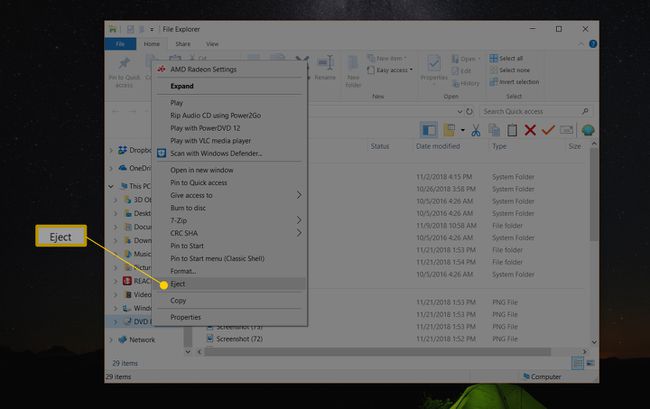
Pozice jednotky nebo disk by se měl během několika sekund otočit a vysunout.
Používáte Mac? Podobně jako u výše popsané metody pro Windows najděte ikonu disku, klepněte na ni pravým tlačítkem a vyberte Vyhodit.
Pokud to nefunguje (Windows, macOS, Linux atd.), je načase si to vyzkoušet!
Jak otevřít jednotku CD/DVD/BD... Se sponkou
Zní to divně, ano, ale většina počítačových optických mechanik, včetně externích a těch, které najdete ve své hře systémy jako Xbox a PlayStation mají malou dírku, která je navržena jako poslední možnost, jak získat prostor pro disk otevřeno.
Požadovaný čas a nástroje: Budete potřebovat jednu odolnou kancelářskou sponku – ne průmyslové velikosti, ale ani jednu z těch chatrných plastových. Celý proces zabere méně než pár minut a je velmi snadný.
Rozložte kancelářskou sponku, dokud nezůstane alespoň 1 až 2 palce (2 až 5 cm), které jsou co nejblíže rovné, jak to jen jde.
-
Podívejte se pozorně na svou diskovou jednotku. Přímo pod nebo nad dvířky přihrádky jednotky (část, která „vysouvá“ disk) by měla být velmi malá dírka.
Pokud máte jednu z těch optických jednotek pro stolní počítače, u kterých se velká dvířka před vysunutím pozice jednotky odklopí, stáhněte je prstem dolů a poté vyhledejte dírku.
Některé starší stolní počítače vyžadují otevření předního panelu, něco jako velké „dveře“ do pouzdro počítače, abyste se dostali k této dírce.
Vložte kancelářskou sponku do dírky. Uvnitř pohonu, přímo za dírkou, je malé ozubené kolo, které po otočení začne manuálně otevírat pohon.
Vyjměte a znovu vložte kancelářskou sponku tak často, jak je potřeba, abyste vysuli pozici jednotky natolik, aby ji bylo možné uchopit.
Pomalu vytáhněte pozici jednotky, dokud se zcela nezasune. Dávejte pozor, abyste netahali příliš rychle nebo nepokračovali v tahu, když ucítíte odpor.
Vyjměte disk CD, DVD nebo BD z jednotky. Pomalu zasuňte přihrádku jednotky zpět do jednotky, dokud ji nezavřete, nebo stiskněte tlačítko otevřít/zavřít, pokud jednotka stále funguje.
Pokud tyto kroky nefungují nebo se přistihnete, že často používáte trik s kancelářskou sponkou, možná je čas podívat se na jiné možnosti...
Ty nemusí být nutně v pořadí odstraňování problémů krok za krokem. Jaké kroky podniknete, závisí hodně na typu počítače a optické jednotky, kterou máte, a také na vaší konkrétní situaci.
Žádné štěstí? Zde je další postup
V tomto okamžiku je pravděpodobně něco fyzicky v nepořádku s jednotkou nebo jinou částí počítače. Zde je několik věcí, které je třeba zvážit:
- Pokud je váš disk externí, odpojte a znovu zapojte datový i napájecí kabel.
- Vnitřně zkontrolujte, zda jsou napájecí a datové kabely pevně připojeny.
- Restartujte váš počítač a zkusit znovu.
- Vyměňte pohon. Optické jednotky jsou relativně levné – Amazon prodává mnoho za přibližně 20 USD.
